
Výběr dat pro vytvoření grafu v Numbers na iPhonu
V Numbers lze na základě dat z tabulek vytvářet grafy. Chcete-li vytvořit graf libovolného typu, vyberte nejprve data a pak z nich vytvořte graf. Když data v tabulce změníte, graf se automaticky aktualizuje.
Výběr dat před vytvořením grafu
Vyberte buňky tabulky s daty, která chcete použít. Chcete-li přidat data z celého řádku nebo sloupce, klepněte na tabulku a potom na číslo nebo písmeno příslušného řádku či sloupce.
Pokud jsou data v tabulce kategorizovaná, můžete vybrat i sloupec, do nějž budou vykresleny výsledky výpočtů souhrnného řádku.
Poznámka: Chcete-li vykreslit jednotlivé datové body v kategorizované tabulce, dbejte na to, aby první vybraná buňka nebyla v souhrnném řádku. Pokud výběr obsahuje sbalenou skupinu, budou vykreslena jen data z viditelných skupin.
Klepněte na
 v dolní části obrazovky a potom na Vytvořit nový graf.
v dolní části obrazovky a potom na Vytvořit nový graf.Klepněte na volbu 2D, 3D nebo Interaktivní.
Pokud chcete u jednotlivých typů grafu zobrazit více voleb stylů, posuňte zobrazení přejetím prstu.
Klepněte na graf, který chcete přidat, a přetáhněte jej na požadované místo na listu.
Chcete‑li určit, zda mají být jako datové řady vykreslovány řádky nebo sloupce, klepněte na graf, potom na Upravit reference (pokud volbu Upravit reference nevidíte, klepněte na
 ), pak na panelu nástrojů na
), pak na panelu nástrojů na  a nakonec na požadovanou volbu.
a nakonec na požadovanou volbu.Klepněte na Hotovo a poté ještě jednou.
Pokud jste přidali 3D graf, zobrazí se v jeho středu
 . Přetažením tohoto prvku můžete upravit orientaci grafu v prostoru.
. Přetažením tohoto prvku můžete upravit orientaci grafu v prostoru.
Výběr buněk v kontingenčních tabulkách a vytváření kontingenčních grafů
Vytvoříte-li kontingenční graf, můžete na základě vybraných buněk vykreslit různá data (například celkové součty). Kontingenční graf níže zobrazuje hodnoty v řádcích „Celkem“ (Elektrický a Ruční) v kontingenční tabulce.
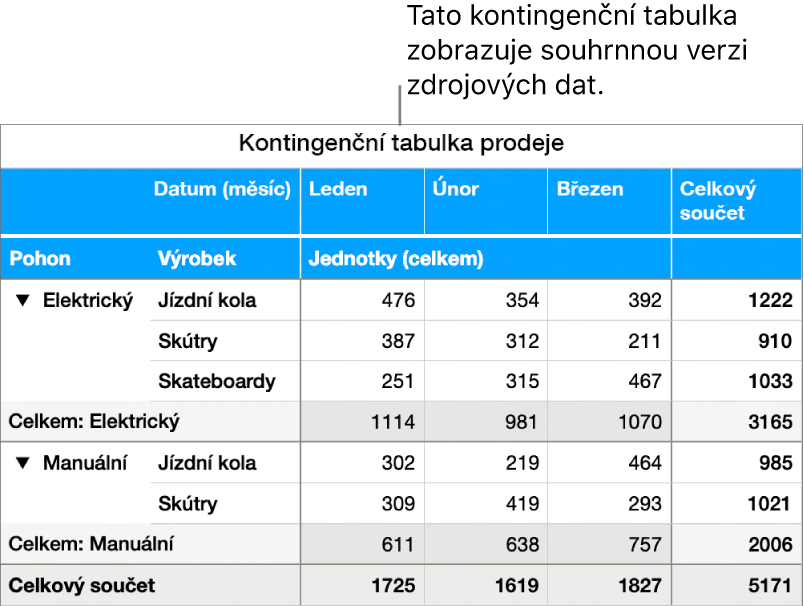
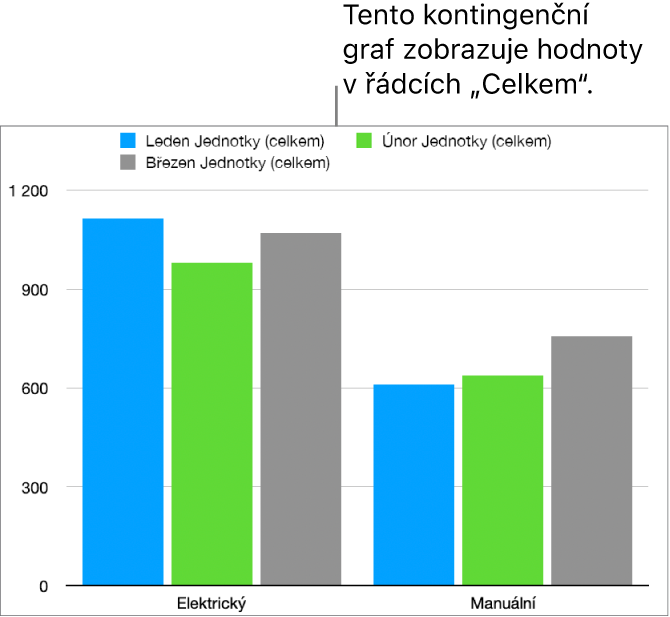
Vyberte požadovanou buňku (například buňku z řádků „Celkem“ nebo „Celkový součet“) obsahující hodnoty, které se mají vykreslit.
Klepněte na
 v dolní části obrazovky a potom na Vytvořit nový graf.
v dolní části obrazovky a potom na Vytvořit nový graf.Klepněte na „2D“, „3D“ nebo „Interaktivní“ a potom klepněte na požadovaný graf.
Pokud chcete u jednotlivých typů grafu zobrazit více voleb stylů, posuňte zobrazení přejetím prstu.
Data vyjádřená v grafu můžete kdykoli upravit. Pokud chcete zjistit jak, přečtěte si téma Úpravy dat grafu.